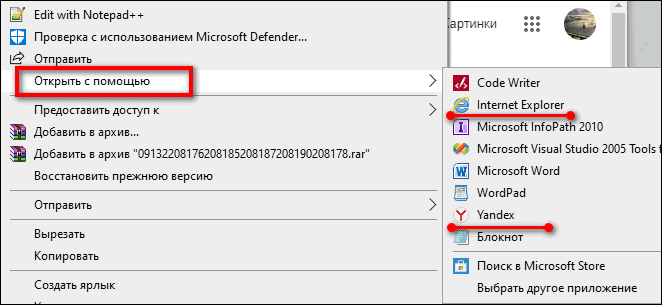Как открыть XML-файл
Существует несколько способов открыть XML-файл напрямую. Вы можете открывать и редактировать их с помощью любого текстового редактора, просматривать их с помощью любого веб-браузера или использовать веб-сайт, который позволяет просматривать, редактировать и даже конвертировать их в другие форматы.
Используйте текстовый редактор при регулярной работе с XML
Поскольку XML-файлы – это просто текстовые файлы, их можно открыть в любом текстовом редакторе. Однако, многие текстовые редакторы, такие как Notepad, просто не предназначены для отображения XML-файлов с их правильной структурой. Это может быть полезно для быстро ознакомления с содержанием XML-файла. Но, существуют более удобные инструменты для работы с ними.
- Щелкните правой кнопкой мыши файл XML, который вы хотите открыть, выберите Открыть с помощью в контекстном меню, а затем выберите Блокнот.
Примечание: мы используем Windows, но то же самое справедливо и для других операционных систем. Найдите хороший сторонний текстовый редактор, предназначенный для поддержки XML-файлов.
- Файл открывается, но, как вы можете видеть, он теряет большую часть своего форматирования и записывает всё в две строки.
- Таким образом, блокнот может быть полезен для быстрой проверки XML-файла. Но, гораздо удобнее использовать более продвинутый инструмент, такой как Notepad++, который подсвечивает синтаксис и формат файла, как это можно ожидать.
Вот тот же XML-файл, открытый в Notepad++
Использование веб-браузера для просмотра XML-файла
Если Вам не нужно редактировать XML-файл, но просто нужно просмотреть содержимое, с этой задачей справиться ваш браузер. Более того, ваш веб-браузер, скорее всего, уже настроен как стандартное средство просмотра XML-файлов. Таким образом, двойной щелчок XML-файла должен открыть его в браузере.
Если нет, вы можете щелкнуть правой кнопкой мыши файл, чтобы найти варианты его открытия с любым другим приложением. Просто выберите ваш веб-браузер из списка программ.
Когда файл откроется, вы должны увидеть хорошо структурированные данные. Это не так красиво, как цветной вид, который вы получаете в Notepad++, но гораздо лучше, чем блокнот.
Использование онлайн-редактора для XML-файлов
Если вы хотите редактировать случайный XML-файл и не хотите загружать новый текстовый редактор, или Вам нужно конвертировать XML-файл в другой формат, существует несколько достойных онлайн-редакторов XML, доступных бесплатно.
Для примера используем CodeBeautify.org. Страница разделена на три раздела. Слева находится XML-файл, с которым вы работаете. В середине вы найдете несколько функций. Справа вы увидите результаты некоторых вариантов, которые вы можете выбрать.
Например, на рисунке ниже слева находится наш полный XML-файл, а на панели результатов отображается представление в виде дерева, так как мы нажали кнопку Tree View посередине.
Используйте кнопку Browse для загрузки XML-файла с вашего компьютера или кнопку Load URL для извлечения XML из интернет-источника
Кнопка Tree View отображает данные в хорошо отформатированной древовидной структуре на панели результатов, со всеми тегами, выделенными оранжевым цветом, и атрибутами справа от тегов.
Beatify отображает ваши данные в аккуратном, легко читаемом виде.
Кнопка Minify отображает ваши данные, используя наименьшее количество пробелов. Эта функция будет разместить каждый каждый кусок данных на одной строке. Это пригодится при попытке сделать файл меньше, что сэкономит некоторое пространство.
И, наконец, Вы можете использовать кнопку XML to JSON для преобразования XML в формат JSON, и кнопку Export to CSV для сохранения данных в виде файла значений, разделенных запятыми, или кнопку Download для загрузки любых изменений, которые вы сделали в новом XML-файле.
Чем открыть XML файл
The Best Way to View, Edit and Validate XML Document
Load your XML data into the Online Editor. The XML code will be validated against W3C XML 1.0 specifications. If no error is found you will see a stamp: Well-Formed XML, otherwise, debug information will be displayed for you to correct the errors.
XmlGrid.net Users Forum
17,CSS;15,javascript;16,javascript CSS;8,XML C/C++;10,XML converter;12,XML data warehouse;13,XML database;4,XML editor;1,XML general;11,XML HTML;7,XML java;6,XML javascript;5,XML parser;9,XML PHP;2,XML schema;3,XML syntax;14,XPath;
XML Sitemap Editor You can use online tool to view or edit your XML sitemaps. Use URL or file opener to load your sitemap or copy paste it to the online editor.
Online XML Tutorials Learn the fundamentals of XML: syntax rules, tags, elements, atrributes and tips. We will show you how to use online tools to create, edit and view XML documents, schema, SOAP, XSLT etc.
Online XML To Text Converter Convert XML documents into text files.
Online XML Validator Check syntax, Validate XML documents against schemar or DTD.
Online SQL Editor for MySql Edit or view your mysql database online.
Frequently Asked Quetions about XML Online XML knowledge Base. Frequently Asked Quetions about XML Online XML knowledge Base 2. faq,tips
http://editor.xmlgrid.net
http://xmlgrid.net/cn/ Chinesexsd viewer
XPath Editor create, test or evaluate XPath expression
Free XML Editor XML Reader Japanese Generate XSD from XML Convert Excel File to XML
Mobile Version small footprint, for iPhone, iPod, smart phones, tablets, Android and Windows Mobile devices. RESTful API TesterSend GET,POST,PUT,DELETE requests to your REST service server and receive responses.
Json To XML / XML To Json Converter Easy to convert json to XML or vice versa. Json Viewer View, Validate JSON code Online. JSON Editor Edit, Format and Validate JSON code Online. CSV to JSON ConverterOnline Tool for Converting CSV Text Files To JSON. XML To Excel Spreadsheet ConverterImport XML Into Excel SpreadsheetRSS Feed GeneratorXML FormatterExtract Text from HTMLExcel Spreadsheet ViewerView Excel Spreadsheetxls to xmlxml to csvxml to pdf convertercreate pdf from XMLOnline Text Editor Online Excel Editor Edit Spreadsheet On IpadEdit Spreadsheets without Microsoft ExcelEdit Spreadsheets Chinese version
Windows is a registered trademark of Microsoft Corporation in the United States and other countries. Mac is a trademark of Apple Inc.
Формат файла XML — описание, как открыть?
Файл XML (полн. eXtensible Markup Language) – самый распространенный формат представления данных, используемый как инструмент для установления объектов и значений их атрибутов с помощью тегов.
XML формат практически полный аналог формату HTML за исключением того, что пользователю предоставляется возможность самому расставлять теги, используемые в языке XML.
Расширение XML завоевало очень большую известность среди пользователей. XML приложение служит не только в качестве средства для передачи информации в сети интернет, но и может содержать в себе самые разнообразные XML данные, включая пользовательские банки данных, настройки программных компонентов и.т.д.
По сути, XML – это инструмент для взаимосвязи между различными программными приложениями с помощью специального языка разметки, представляющего собой свод общих правил и имеющего свою семантику.
Так, например, первая строка любого XML документа – это запись, декларирующая версию языка XML.
Обязательное условие соблюдения синтаксиса языка заключается в наличии начального и конечного корневых тегов. Основной блок XML документа – ряд вложенных элементов, также состоящих из открывающего и закрывающего тегов.
Формат XML применяется не только на платформе ОС Windows, Mac и Linux, но также используется и для работы на мобильных устройствах в ОС Android.
Программа для открытия XML
Расширение XML является одним из самых адаптированных и поддерживает работу на платформе всего комплекса ОС с применением самого разнообразного программного обеспечения.
Как и в случае с форматом JSON, открыть XML файл возможно с использованием стандартного текстового редактора, например, Notepad, PSPad editor или даже Блокнот (встроенная программа). Стоит отметить, что по сей день, текстовый редактор – это самый популярный инструмент среди обычных пользователей для открытия и редактирования XML файла.
Среди других программных компонентов, которые поддерживают работу с XML документами (которыми также можно открыть XML онлайн) можно отметить:
- Microsoft Excel (ОС Windows);
- Яндекс.браузер (ОС Windows);
- Microsoft Visual Studio (ОС Windows);
- Altova XMLSpy (ОС Windows);
- Progress Stylus Studio (ОС Windows);
- JAPISoft EditiX (ОС Windows);
- Wattle XMLwriter (ОС Windows);
- JAPISoft EditiX (ОС Mac);
- ElfData XML Editor (ОС Mac);
- Bare Bones BBEdit (ОС Mac);
- MacroMates TextMate (ОС Mac);
- Apple TextEdit (ОС Mac);
- SCREEM (ОС Linux);
- File Viewer for Android (ОС Android).
Данные программы с большим процентом вероятности откроют и позволят произвести редактирование любого XML документа.
Конвертация XML в другие форматы
XML формат неприхотлив для конвертации в самые многочисленные расширения (в том числе, xml онлайн конвертеры) .
Наиболее востребованными для преобразования являются CSV, ACCDB и PDF форматы. Первые два могут быть получены с использованием плагина MS Office – Excel; расширение PDF — OpenOffice.org Calc.
Для получения других форматов данных, включая HTML, DBF, XLS, SQL, большинство специалистов рекомендуют воспользоваться XML конвертером, например, Convertin.io или Advanced XML Converter.
Удобный пользовательский интерфейс данного конвертора допускает одновременную конвертацию целого пакета XML документов.
Почему именно XML и в чем его достоинства?
Большой пользовательский спрос – главное достоинство формата XML. XML приложение служит не только в качестве средства для передачи информации в сети интернет, но и может содержать в себе самые разнообразные данные, включая пользовательские банки данных, настройки программных компонентов и.т.д.
Редактирование xml-файла
- Конец отсрочек по онлайн‑кассам: кто должен применять ККТ с 1 июля и какое оборудование выбрать?
- Переход на онлайн‑кассы 1 июля 2019 года: кто получит новую отсрочку
- Налогоплательщик «закрыл ИП»: вправе ли инспекция провести выездную проверку за период после утраты статуса ИП?
- ИФНС требует документы: на какие запросы нужно ответить, а какие можно игнорировать
- Нужно ли пробивать чек при поступлении на расчетный счет средств от физлица?
- Переход на онлайн‑кассы с 1 июля 2019 года: кто получит новую отсрочку
- С 30 апреля в 26 регионах при заполнении платежек на уплату налогов и взносов надо указывать новый номер УФК
- Стоит ли вступать в ИПБ и получать аттестат главного бухгалтера?
- ФНС обновила показатели для расчета вероятности выездной проверки
- Нужно ли ИП без работников применять ККТ с 1 июля 2019 года при розничной торговле?
- Срок проведения проверки прошел, но ИФНС требует пояснения за 2016 год: как ответить?
- Новый профстандарт «Бухгалтер»: какие требования к профессии он вводит и кто обязан его применять
- Нужно ли ООО на УСН (доходы минус расходы) выделять НДС в КУДиР?
- ФНС сообщила, по каким признакам можно выявить подозрительного учредителя у потенциального контрагента
- Кассовый чек: какие реквизиты он должен содержать и в каком формате их указывать
- Налоговая прислала требование с кодом ошибки 9 по декларации по НДС: что делать?
- Нужно ли коммерческим организациям перечислять декретные выплаты на карту «МИР»?
- Как исправить ошибку в расчете 6-НДФЛ?
- Сроки выплаты зарплаты за апрель, ошибка в трудовом договоре, доплата за совмещение: обзор новых разъяснений от Роструда
- Обязано ли предприятие пользоваться личным кабинетом налогоплательщика?
Добрый день. Я думаю, часть пользователей компьютеров уже успели столкнуться с XML-файлами. А именно, текстовыми документами, у которых формат XML. Конечно, не все люди толком понимают, что это за расширение, и как его правильно открыть? Например, многим людям пришли файлы от налоговой в формате XML, и теперь эти люди не знают: — Чем открыть xml файлы росреестра в человекочитаемом формате?
Как открыть XML файл в читаемом виде
Этот формат, являясь по существу текстовым файлом, может быть обработан практически любым редактором. Более того, его понимают многие другие программные пакеты. Например, входящие в состав Microsoft Office. Давайте рассмотрим, чем открыть документ XML на компьютере, работающем под управлением ОС Windows.
Блокнот
Этот штатный текстовый редактор не воспринимает файлы с расширением eXtensible Markup Language как специализированный файл, что и позволяет ему выступать в качестве редактора XML-файлов. Для его открытия достаточно кликнуть правой кнопкой мыши по названию файла и выбрать в появившемся контекстном меню пункт «Открыть с помощью…». После этого останется указать, что вы хотите использовать для открытия «Блокнот».
Можно использовать и альтернативный вариант – запустить редактор и в меню файл выбрать пункт «Открыть», выбрав нужный XML–файл. Отметим, что в этом случае вы увидите весь текст языка разметки, вместе с тегами и их параметрами. Любое изменение должно быть валидным – в противном случае программы, интерпретирующие разметку, будут работать с ошибками.
Microsoft Word
Чем ещё можно открыть XML файл? Разумеется, таким мощным текстовым редактором, как Word. Способ открытия не отличается от описанного выше: либо через меню «Файл», либо с помощью ПКМ. Ворд понимает формат, выстраивая текст согласно иерархической структуре документа.
Тем не менее это обычный редактор, который не умеет интерпретировать язык. Всё же работать с таким файлом здесь проще, поскольку он представлен в редакторе в более человекочитаемом виде. К тому же его можно сохранить в формате .docs, который является обратно совместимым для всех версий Word.
Notepad++
И всё же, если вы ищете, как редактировать XML-файл наиболее удобным способом, лучшего инструмента, чем этот редактор, вам не найти. Он любим всеми программистами, поскольку понимает разметку большинства популярных языков программирования, включая eXtensible Markup Language. Способ открытия стандартный,
В числе удобств программы – подсвечивание синтаксических элементов текста (открывающихся/закрывающихся тэгов и их содержимого), возможность сворачивания и разворачивания таких блоков.
Microsoft Excel
Ещё одна программа из офисного пакета Microsoft также позволяет просматривать и редактировать файлы XML, причём их можно открывать в виде древовидной структуры, XML-списка или комбинированного варианта – со структурой в одном окне и значениями тегов в основном.
Если у вас установлен Microsoft Office и вы не хотите качать Notepad++, то Excel может оказаться неплохим альтернативным инструментом.
Специализированные редакторы
Существует множество других программ, ориентированных на этот язык разметки. Например, создать файл формата XML, просматривать его в нормальном виде, удобном для понимания структуры, редактировать можно с помощью следующих программ, большинство из которых бесплатные или условно бесплатные:
- Oxygen XML Editor.
- XMLPad.
- XMLMarker.
- EditiX.
Открытие файлов XML в Linux
Кроме универсального формата, в линуксоподобных ОС получил распространение и родственный OpenXML. Оба типа файлов можно просматривать и редактировать с помощью известных офисных пакетов, разработанных для Linux – OpenOffice или LibreOffice.
Открытие файлов формата XML в MacOS
Здесь редактировать файлы с данным расширением также можно любым текстовым редактором, а просматривать код – в браузере. Способ открытия – стандартный для этой операционной системы.
Какой программой открыть файл XML на Android
Если возникла необходимость просмотра/редактирования файлов данного типа на мобильном устройстве, сделать это можно, например, с помощью приложения Axel, созданного специально для интерпретации языка XML.
Неплохо справляется с этой задачей и OfficePro, понимающий множество других специализированных форматов.
Открываем файл XML на чтение и редактирование
Выбирая, какой программой открыть файл xml, учтите, что наиболее простой способ прочитать xml файл – открыть его в любом текстовом редакторе, как и в случае с файлом HTML. Но для того, чтобы отредактировать фал xml, человек должен владеть определенными навыками работы с языками разметки – допустить ошибку достаточно просто, не закрыв какой-либо тег или сделав опечатку, нарушится вся структура файла. Таким образом, для редактирования нужно четко представлять назначение тегов, какие правки и где нужно внести, чтобы информация отображалась корректно. Для тех, кто хочет сразу же во время редактирования просматривать результат, вполне может воспользоваться рядом программ, созданных для работы с xml – как платных, так и бесплатных, простых и профессиональных. Принципы просмотра и редактирования файлов xml во всех них одинаковы, отличаются все они лишь удобством использования и дополнительным функционалом.
Serna Free
Главное окно Serna Free при открытии файлов XML
В качестве простой и удобной программы, открывающей файлы xml, можно порекомендовать утилиту Serna Free – удобное и функциональное средство, позволяющее полноценно обрабатывать рассматриваемый формат. Работа с файлами xml в ней во многом схожа с работой в привычных для всех графических редакторах типа Word (MS Office), Writer (Open Office) и других. Поэтому для редактирования файла xml не потребуется глубоких познаний языка xml.
XMLNotepad
Еще один достойный внимания просмотрщик и редактор xml-документов. Позволяет просматривать открытый файл формата xml как в виде обыкновенного текста, так и в виде иерархической древовидной структуры, построенной на основе тегов XML. В случае использования пошагового поска, найденные результаты будут отображаться и в том, и в другом режиме. XMLNotepad имеет встроенную поддержку автопроверки кода на синтаксические ошибки. Присутствует возможность открыть отдельное окно с частью текста из текущего файла xml. Есть возможность настроить “под себя” подсветку синтаксиса и шрифты.
Если на компьютере вдруг не оказалось ни одного текстового редактор, или XML не открывается в читаемом виде, можно воспользоваться браузером или посмотреть содержимое файла онлайн.
Браузеры
Все современные браузеры поддерживают чтение формата XML. Однако нужно понимать, что раз в документе нет сведений о том, как отображать данные, веб-обозреватели показывают их «как есть». Чтобы использовать для открытия браузер (на примере Chrome):
- Щелкните правой кнопкой по XML-файлу. Выберите «Открыть с помощью».
- Если веб-обозревателя нет в списке приложений, которые можно использовать для просмотра файла, нажмите «Выбрать программу».
- Если в появившемся окне тоже не будет обозревателя, кликните по кнопке «Обзор».
- Пройдите к исполняемому файлу обозревателя в папке Program Files (Chrome по умолчанию устанавливается в этот каталог, но если вы меняли место инсталляции, то используйте другой путь).
- Выберите chrome.exe и нажмите «ОК».
Аналогичным образом запуск выполняется через другие браузеры. В обозревателе откроется новая вкладка, внутри которой отобразится содержимое документа XML.
В Mozilla Forefox можно открыть файл другим способом:
- Щелкните правой кнопкой по верхней панели. Отметьте пункт «Панель меню».
- Раскройте раздел «Файл». Нажмите «Открыть файл».
- Найдите документ XML через проводник и нажмите «Открыть».
Если файл поврежден, то браузер при попытке открыть документ может вывести сообщение об ошибке. В таком случае рекомендуется воспользоваться одним из редакторов XML, указанных выше.
Онлайн-сервис
Просмотреть и отредактировать XML-файл можно на онлайн-сервисе xmlgrid.net. Порядок работы такой:
- Откройте страничку онлайн-редактора, нажмите «Open File».
- Щелкните по кнопке «Выберите файл» и укажите путь к документу. Нажмите «Submit».
На странице отобразится содержимое документа. Вы можете его просматривать и редактировать прямо в окне браузера. Есть и другие онлайн-сервисы — например, CodeBeautify, XML Editor от TutorialsPoint. Так что файл XML при любом раскладе будет прочитан и отредактирован, если у пользователя возникнет такое желание.
Онлайн
Доступны и другие способы открытия электронной выписки из Росреестра. Для этого можно использовать любой распространенный браузер типа:
- Сафари;
- Интернет Эксплорер;
- Гугл Хром;
- Опера;
- Мозилла Файерфокс.
Рекомендуется предварительно закрыть все другие страницы и снять блокировку просмотра документов исключив безопасность.
Пример открытия xml файла в Интернет Эксплорер:
открываете браузер. В верхней панели открываете «Сервис», вкладка «Параметры просмотра в режиме совместимости»;
- в открывшейся отмечайте пункт «Отображение всех веб-узлов с режимом совместимости»;
- нажмите alt, в открывшемся меню откройте «Сервис», «Свойства браузера». На вкладке «Безопасность» выберите «Надежные сайты»;
- потом нажмите «Для всех узлов зоны необходима проверка серверов https». В открывшейся форме при помощи кнопки «Добавить» вводятся адреса: https://*.rosreestr.ru и https://*.arcgisonline.com/;
- не выходя из этого окна нужно переключить режим «Дополнительно». Во всех строчках следует выбрать «Разрешить».
Галочки с включенного защищенного режима снимаются.
Альтернативой получения выписки сразу в режиме html, которую не нужно открывать с помощью программного обеспечения, является заказ документа на коммерческом сайте Ктотам.про. Сведения по заявке на нем запрашиваются официально из базы недвижимости Росреестра.
Помимо этого преимуществом использования сервера является срочность получения ответа на электронную почту и сравнительно невысокая стоимость получения услуги – 300 руб. с физических лиц и 650 руб. с юридических. За посредничество средства не взимаются.
Важно знать, что электронная версия выписки носит информативный характер и не принимается в качестве официального документа органами муниципальной и государственной власти, не служит доказательством в суде. Стоит она почти в 2 раза дешевле, но если нужна бумага для предоставления в органы бюрократичного аппарата, то можно заказать ее также в режиме онлайн, но при заполнении заявки указать способ получения: в отделении Росреестра или через Почту России. Стоит она почти в 2 раза дешевле, но если нужна бумага для предоставления в органы бюрократичного аппарата, то можно заказать ее также в режиме онлайн, но при заполнении заявки указать способ получения: в отделении Росреестра или через Почту России
Стоит она почти в 2 раза дешевле, но если нужна бумага для предоставления в органы бюрократичного аппарата, то можно заказать ее также в режиме онлайн, но при заполнении заявки указать способ получения: в отделении Росреестра или через Почту России.
Первый вариант займет до 5 рабочих дней, второй намного больше, учитывая время на подготовку документа и его доставку в пределах одного региона или из другого города или субъекта России.
Стоимость для всех видов выписок одинакова. Возможен заказ сведений:
- о переходе права собственности на определенный объект недвижимости;
- правах на имущество определенного лица, для этого нужно знать только ФИО гражданина или юридического лица.
Программы для просмотра и редактирования файлов XML
Программы Microsoft Office доступны практически на каждом компьютере с Windows, поэтому для запуска xml часто не требуется ничего устанавливать дополнительно.
Если у вас нет Office и вы не хотите загружать весь пакет, чтобы открыть один файл, используйте Блокнот или стороннее приложение NotePad++.
Word
Чтобы установить Word на ПК, вам необходимо скачать полный пакет Microsoft Office, который будет содержать сам текстовый редактор, Excel (для работы с таблицами) и Power Point (для создания презентаций).
Не все версии Microsoft Word могут открывать XML-документы без тегов. Подходят версии Word 2007 и выше. Следующие версии отображают информацию только с метками.
В Word можно просмотреть текст, отправить его на принтер для печати. Редактирование документа здесь недоступно.
Как открыть файл XML в Word:
- Щелкните правой кнопкой мыши файл xml; где бы он ни находился: на рабочем столе или в папке на жестком диске.
- Наведите стрелку на «Открыть с помощью». Выберите программу Word. Если его нет в списке, нажмите «Выбрать другое приложение».
- В появившемся меню нажмите «Microsoft Word». При необходимости установите флажок под списком приложений, чтобы система открывала xml-файлы с помощью Word. Нажмите ОК».
- Подождите, пока текстовый файл запустится.
Excel
Если данные в документе представлены в виде таблицы, воспользуйтесь другой программой из пакета Microsoft Office – инструментом Excel.
Открыть документ в Excel можно так же, как и в Word. Щелкните файл правой кнопкой мыши и выберите Excel из списка «Открыть с помощью.
Если Excel не отображается в списке, используйте другой способ запуска:
- Если у вас Windows 10, щелкните значок увеличительного стекла справа от кнопки «Пуск». Наберите в строке поиска слово «excel».
- Результаты поиска появятся в верхней области панели: нажмите «Microsoft Excel», чтобы запустить программу.
- В интерфейсе приложения нажмите «Файл». Выберите «Открыть».
- В «Проводнике Windows» найдите документ xml. Выделите его левой кнопкой мыши и нажмите «Открыть».
- Выберите способ открытия файла в виде XML-таблицы. Нажмите ОК».
- Подождите, пока таблица загрузится. Если он большой, процесс займет некоторое время.
Стандартный «Блокнот»
Текст, заключенный в теги, откроется в блокноте. При необходимости вы можете отредактировать его в окне.
Вы можете запустить файл через то же контекстное меню документа. Выберите «Открыть с помощью», нажмите «Блокнот».
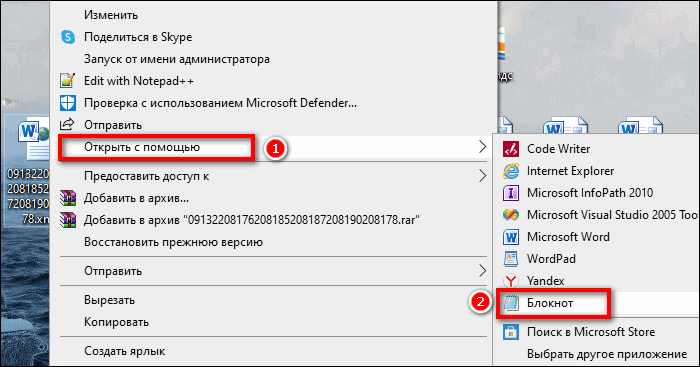
Если Блокнота нет в списке приложений, воспользуйтесь другим способом:
- Откройте пустое окно Блокнота. Для этого найдите программу через поиск Windows 10. Введите название приложения в строку поиска; выберите «Блокнот» в результатах запроса.
- Теперь щелкните файл xml (на рабочем столе или в папке в Проводнике) и перетащите его в пустое окно Блокнота».
- Подождите, пока документ откроется.
Через Google Chrome и другие браузеры
Для Google Chrome и любых других браузеров работает один и тот же способ запуска: через пункт «Открыть с помощью» в контекстном меню файла. Вы можете выбрать «Google Chrome» или любой другой веб-браузер: Internet Explorer, Яндекс, Opera и т д
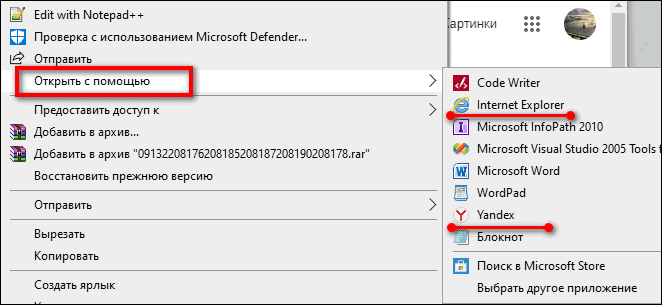
Другой способ — перетащить файл в окно браузера. Откройте новую пустую вкладку браузера (обычно значок плюса на панели вкладок). Перетащите файл xml с помощью мыши в любую пустую область вкладки.
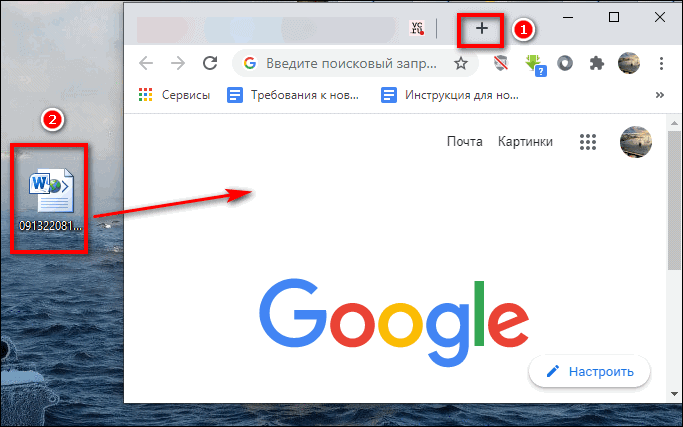
Подождите, пока браузер загрузит документ в свое окно.

NotePad++
В NotePad++ вы можете читать и редактировать уже готовые xml-документы, а также создавать новые. Приложение также работает с другими форматами веб-файлов, такими как YML.
При установке программы можно выбрать русский язык интерфейса. Преимущество NotePad++ в том, что он выделяет корневую структуру кода, что упрощает работу с документом. В Блокноте, например, метки представляют собой почти непрерывный текст.
Как открыть файл XML в NotePad++:
- Запустите приложение и нажмите на раздел «Файл». Выберите в меню «Открыть»).
- Либо сразу после запуска программы зажмите комбинации клавиш Ctrl + O. Также можно нажать второй значок «Открыть» на панели инструментов, который находится чуть ниже него.
- В «Проводнике Windows» найдите документ xml. Выделите его левой кнопкой мыши и нажмите «Открыть».
- Дождитесь загрузки файла структуры кода.
Самые простые способы открыть файл XML
На компьютере обычно установлено несколько программ, способных открывать формат XML. В этих случаях Windows предлагает сделать выбор из числа ориентированных программ
В интернете подобные файлы открывают роботы поисковых систем, на что пользователи редко обращают внимание
Файлы часто открываются через браузер Internet Explorer: эта форма удобна роботам поисковых систем. Многим программистам в открывшемся наборе символов все понятно, но обычному человеку нет
А это важно, ведь файлы с таким расширением содержат текст. Так, как прочитать файл этого типа?
Можно попробовать открыть файл посредством простого текстового редактор «Блокнот». Появится структура кода документа — перечисление адресов статей сайта, времени написания и т.д.
Ни первый, ни второй вариант открытия не поможет пользователю разобраться с документами Росреестра. Но тогда чем открыть файлы, чтобы их прочитать?
Notepad++
Просмотр XML файлов Росреестра в человекочитаемом формате возможен через бесплатную русифицированную программу просмотра файлов «Notepad++».
Она немного похожа на «Блокнот», но с более развитым функционалом, разнообразным меню с «Инструментами», «Кодировкой», «Макросами», «Поиском» и другими.
Программа «Notepad++» не всегда справляется со сложными кодами. Чтобы перевести файл в нормально читаемый формат, необходимо выбрать в разделе «Кодировки» «Кодировка в UTF-8 без BOM». В этом редакторе у вас откроется текст в нормальном виде.
WordPad
Программа напоминает урезанный Word, только он системный. Файл Росреестра можно открыть через WordPad. Текстовая часть кода будет той же, но возможности меню более расширены. Хотя для данного файла они не особенно нужны.
Word
Открывать файлы XML можно через этот текстовый редактор. Программа преобразит коды в ссылки и даты. Этот вариант открытия большинству пользователей кажется более удобным, другие предпочитают использовать Notepad++.
Как проверить xml файл на ошибки
Сложная структура расширяемого языка разметки подразумевает наличие определённых несоответствий при его открытии в виде электронной таблицы. Поэтому часто задаваемый вопрос, как проверить xml файл на ошибки, требует отдельного внимания.
Они возникают при невозможности выполнения проверки информации на соответствие карте данных документа. Для получения их описания, нажмите кнопку «сведения» в открывшемся диалоговом окне.
Ниже приведены объяснения частых несоответствий.
-
Ошибка проверки схемы. При выборе в свойствах карты опции «проверка данных на соответствие схеме при импорте и экспорте». Они были только импортированы, но не прошли саму проверку.
-
Импорт некоторых данных в виде текста. Чтобы снова воспользоваться ими для вычислений, их надо преобразовать в цифры и даты. Используйте соответствующие типы для каждого из значений. К примеру, для выполнения функции «год» необходим тип «дата».
-
Ошибка разбора формата. Средство синтаксического анализа не может прочесть выбранный объект. Проверьте документ на правильность и логичность его построения.
-
Невозможно найти карту соответствующую указанным данным. Проблема возникает из-за одновременного импорта сразу нескольких объектов. Вначале импортируйте схему для того который отмечен в строке заголовка вашего окна, а потом выполняйте его импорт.
-
Не изменяется размер таблицы. Она дополняется новой информацией только снизу. Под ней может находится элемент, который мешает менять её размер. К примеру, рисунок или ещё одна таблица, препятствующая расширению. Измените их расположение на листе.
Преобразования
Как говорилось выше, XML также позволяет эффективно использовать и повторно использовать данные. Механизм повторного использования данных называется преобразованием XSLT (или просто преобразованием).
Вы (или ваш ИТ-отдел) можете также использовать преобразования для обмена данными между серверными системами, например между базами данных. Предположим, что в базе данных А данные о продажах хранятся в таблице, удобной для отдела продаж.
В базе данных Б хранятся данные о доходах и расходах в таблице, специально разработанной для бухгалтерии.
База данных Б может использовать преобразование, чтобы принять данные от базы данных A и поместить их в соответствующие таблицы.
Сочетание файла данных, схемы и преобразования образует базовую систему XML.
В следующем примере представлено преобразование, которое загружает данные в таблицу на веб-странице.
Суть примера не в том, чтобы объяснить, как создавать преобразования, а в том, чтобы показать одну из форм, которую они могут принимать. Name Breed Age Altered Declawed License Owner В этом примере показано, как может выглядеть текст одного из типов преобразования, но помните, что вы можете ограничиться четким описанием того, что вам нужно от данных, и это описание может быть сделано на вашем родном языке. Например, вы можете пойти в отдел ИТ и сказать, что необходимо напечатать данные о продажах для конкретных регионов за последние два года, и что эти сведения должны выглядеть так-то и так-то.
После этого специалисты отдела могут написать (или изменить) преобразование, чтобы выполнить вашу просьбу. Корпорация Майкрософт и растущее число других компаний создают преобразования для различных задач, что делает использование XML еще более удобным.
В будущем, скорее всего, можно будет скачать преобразование, отвечающее вашим потребностям без дополнительной настройки или с небольшими изменениями. Это означает, что со временем использование XML будет требовать все меньше и меньше затрат.
Чем открывать файлы
Как мы уже сказали, XML файл можно открыть с использованием любого текстового редактора. Например, можно использовать стандартный текстовый редактор Блокнот, который есть во всех версиях операционной системы Windows. Просто запустите Блокнот, воспользуйтесь меню «Файл – Открыть», выберите все типы файлов и откройте ваш XML файл. Также вы можете просто перетащить XML файл в окно программы Блокнот.
После этого вы увидите содержимое XML файла в программе «Блокнот». При необходимости вы даже можете его отредактировать и сохранить файл.
Если возможностей стандартного Блокнота вам недостаточно, то можете воспользоваться бесплатной программой Notepad++ (). Данная программа является специализированным текстовым редактором для программистов и веб-мастеров. Главным преимуществом Notepad++ перед простым Блокнотом является подсветка синтаксиса, которая значительно упрощает работу с XML файлами.
Также вы можете открыть XML файл с помощью любого веб-браузера (Google Chrome, Mozilla Firefox, Opera и другие). Для этого просто перетащите файл в окно браузера, и он автоматически откроется. Веб-браузеры умеют подсвечивать синтаксис XML, что значительно упрощает чтение файла, но отредактировать XML файл при помощи браузера уже не удастся.
В некоторых случаях для просмотра содержимого XML файла удобно использовать табличный процессор Excel. Для этого откройте Excel, воспользуйтесь меню «Файл – Открыть» и выберите XML файл. После этого появится небольшое окно в котором нужно выбрать «XML-таблица» и нажать «ОК».
В результате содержимое XML файла будет конвертировано в таблицу Excel, а столбцам будут даны соответствующие названия.
Дальше с содержимым XML файла можно работать как с обычной таблицей Excel.